PPT動(dòng)畫種類有很多,我們平時(shí)做演示時(shí)最簡(jiǎn)單的會(huì)為物體來(lái)添加對(duì)象特效,如飛入、飛出、漸進(jìn)等;為了讓章節(jié)之間切換分明,還可以添加過(guò)渡動(dòng)畫;還能利用PPT動(dòng)畫來(lái)設(shè)計(jì)片頭片尾動(dòng)畫,來(lái)調(diào)動(dòng)觀眾熱情或留下深刻印象...
它的作用非常之多,今天給大家?guī)?lái)的是一個(gè)PPT動(dòng)畫制作實(shí)例——地理圖標(biāo)圖示應(yīng)用交互動(dòng)畫,下面來(lái)看看吧。
使用工具:Focusky動(dòng)畫演示大師
傳送門:http://www.focusky.com.cn/
先來(lái)看下實(shí)例效果↓
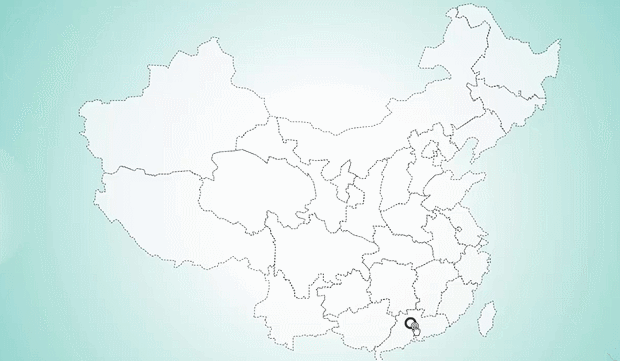
(單擊圓形框顯示地圖上某地的具體信息彈窗,點(diǎn)擊close文本彈窗消失)
這種交互觸發(fā)效果不僅可以用于地理教學(xué)中,也可以用在商業(yè)演示、發(fā)布會(huì)等領(lǐng)域。
實(shí)際操作:
1. 準(zhǔn)備素材
添加一張中國(guó)地圖①并在其上面添加一個(gè)圓形框⑧來(lái)確定地理位置,同時(shí)在圓形框上方添加一個(gè)圓角矩形框②,在矩形框內(nèi)添加圖片③,文字④⑤⑥,close淺黃色按鈕⑦,素材按圖2位置進(jìn)行擺放。
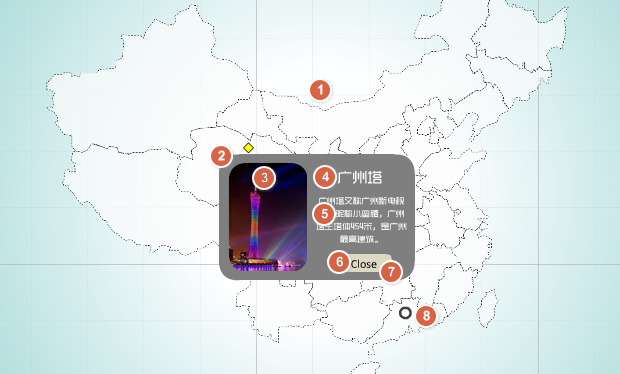
2. 點(diǎn)擊“交互”按鈕進(jìn)入交互界面,開(kāi)始編輯2種觸發(fā)行為,編輯完成后單擊“退出交互模式”即可。
(1)觸發(fā)行為一:?jiǎn)螕魣A形框,彈出相對(duì)應(yīng)的介紹窗口。效果圖如下:
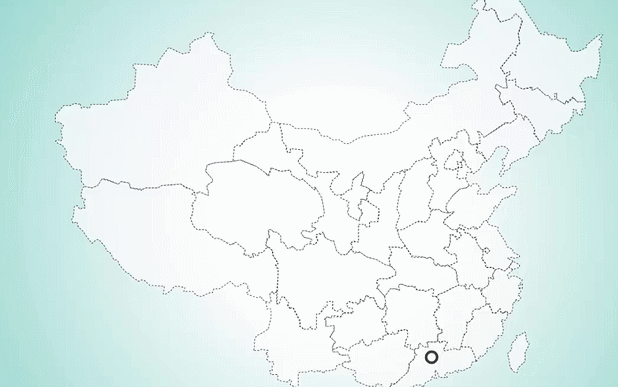
操作:?jiǎn)螕魣A形框即可選擇操作對(duì)象 → 點(diǎn)擊“增加交互”按鈕 → 選擇鼠標(biāo)操作(鼠標(biāo)單擊)→ 選擇6個(gè)觸發(fā)對(duì)象(每次選擇1個(gè)觸發(fā)對(duì)象,執(zhí)行6次即可)→ 編輯觸發(fā)行為(選擇“改變不透明度”選項(xiàng)并把它們透明度設(shè)置為100%即1.00)→ 單擊“保存”按鈕即可完成設(shè)置。

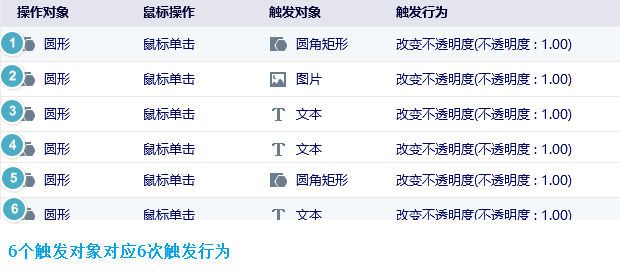
(2)觸發(fā)行為二:?jiǎn)螕鬋lose文本,介紹窗口消失。效果圖如下:
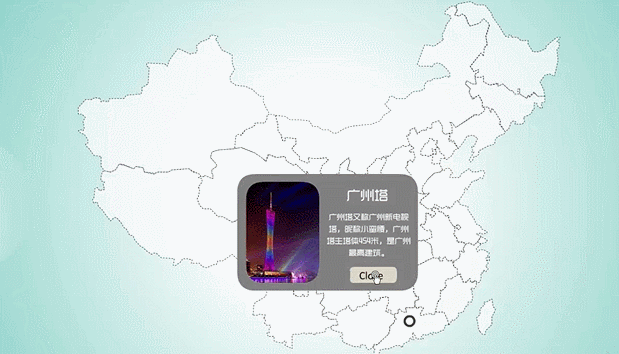
操作:?jiǎn)螕鬋lose文本即可選擇操作對(duì)象 → 點(diǎn)擊“增加交互”按鈕 → 選擇鼠標(biāo)操作(鼠標(biāo)單擊)→ 選擇6個(gè)觸發(fā)對(duì)象(每次選擇1個(gè)觸發(fā)對(duì)象,執(zhí)行6次即可)→ 編輯觸發(fā)行為(選擇“改變不透明度”選項(xiàng)并把它們透明度設(shè)置為0% 即0.00)→ 單擊“保存”按鈕即可完成設(shè)置。
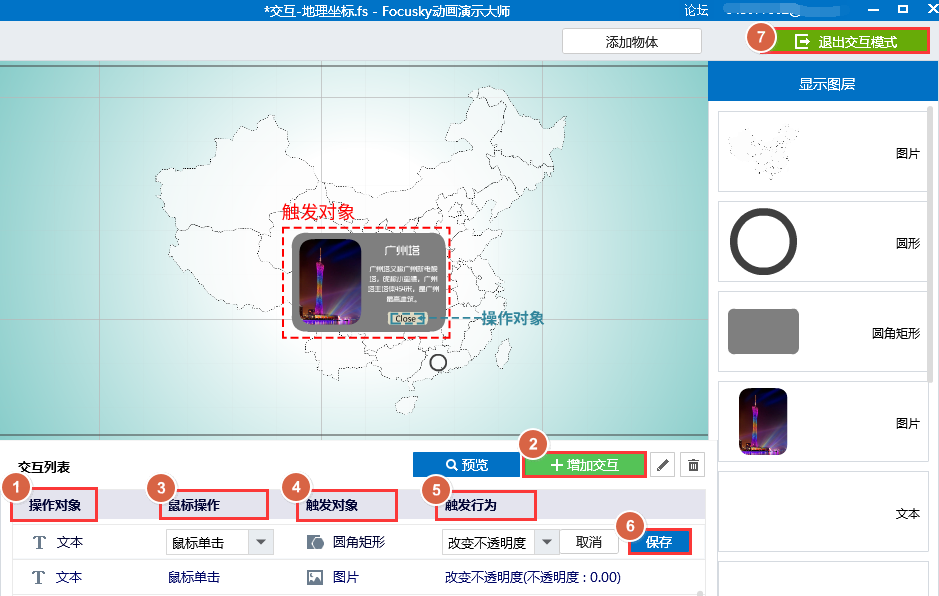
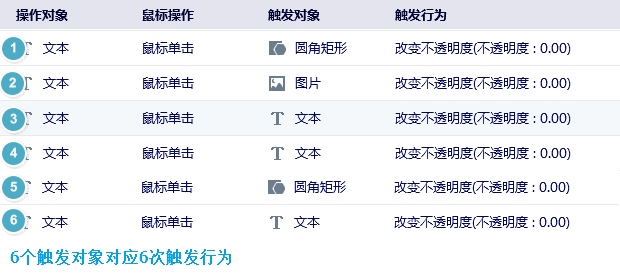
3. 全選灰色圓角矩形及其框內(nèi)的所有元素并設(shè)置其透明度為0%,之后保存設(shè)置即可預(yù)覽觸發(fā)效果。
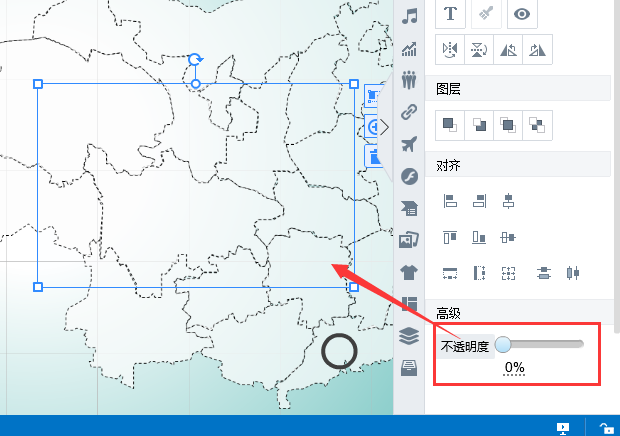
關(guān)于今天的PPT動(dòng)畫制作實(shí)際講解就說(shuō)到這里,想要制作類似效果的你可以自行嘗試~
